Cette fonctionnalité vous permet de rechercher dans vos contacts enregistrés les contacts que vous souhaitez spécifiquement.
Pour accéder à vos contacts, rendez-vous sur Contacts -> recherche de contacts.
Entrez maintenant un nom dans le champ de recherche pour lequel vous souhaitez rechercher vos contacts.
Si vous souhaitez lancer la recherche, appuyez simplement sur "Entrée" et les résultats de recherche pertinents vous seront présentés.
Caractères génériques :
Si vous par ex. Par exemple, si vous ne savez pas exactement comment s'écrit le nom du contact que vous souhaitez rechercher, vous pouvez utiliser ce que l'on appelle "Wildcards" utiliser. Les caractères génériques sont des espaces réservés et peuvent être utilisés pour une ou plusieurs lettres.
Si vous souhaitez uniquement remplacer une lettre par un caractère générique, utilisez le trait de soulignement ( _ ). Si vous ne connaissez pas plusieurs lettres, utilisez le signe pourcentage (%).
Exemple : Vous souhaitez rechercher le nom "Strauß", mais vous ne savez pas exactement si le nom s'écrit avec "s", "ss" ou "ß".
Info : Aucun caractère générique n'est utilisé dans la recherche simple, car toutes les options sont fournies ici de toute façon !
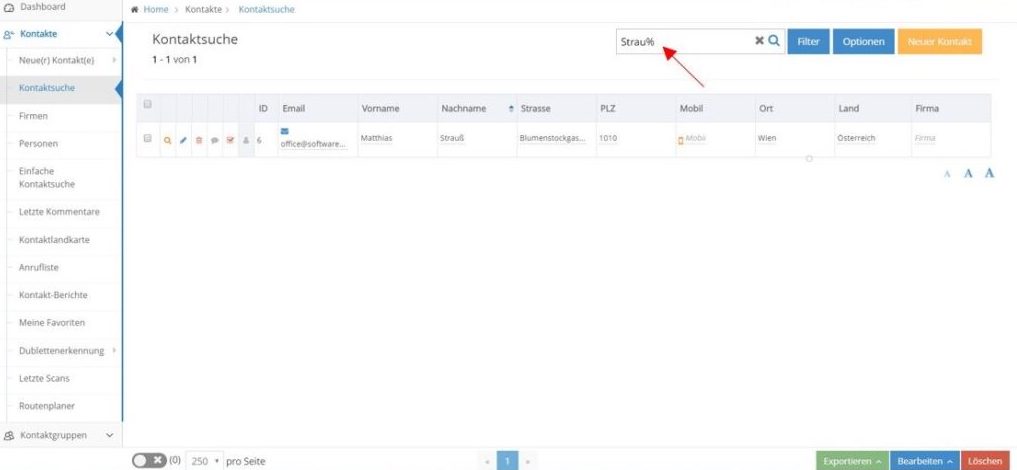
- % pour plusieurs caractères (par exemple : 84 % pour tous les codes postaux commençant par 84)
- _pour un caractère (ex. : 8___ pour tous les codes postaux à quatre chiffres commençant par 8)
- [espace]OU[espace] pour un lien OU (ex : 8483 OU 8482 pour tous les contacts avec le code postal 8483 ou le code postal 8482)
Colonnes:
Vous pouvez afficher ou masquer les colonnes en cliquant sur le bouton "Options" cliquez et "Colonnes' pour que toutes les colonnes disponibles soient maintenant affichées.
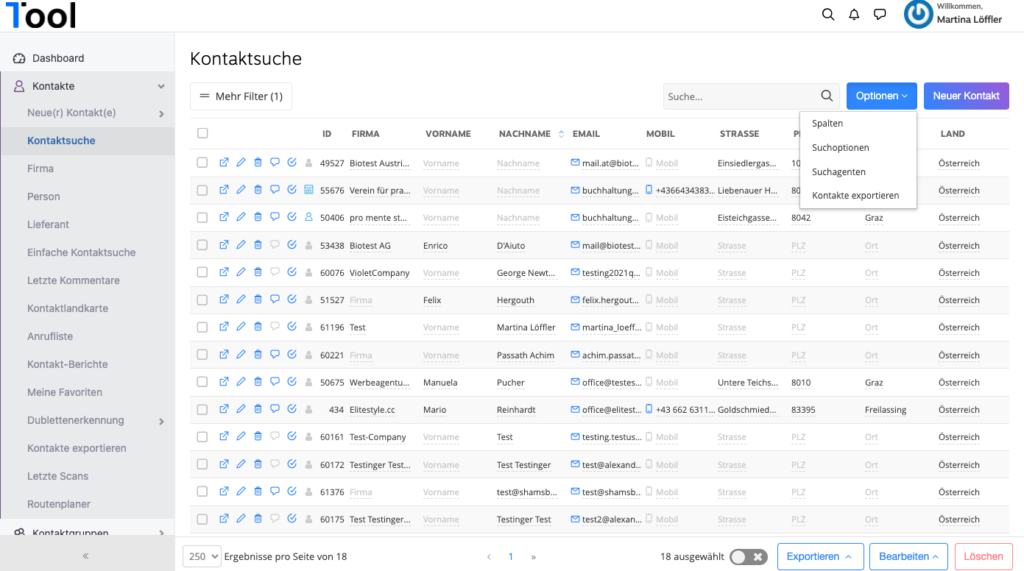
Vous pouvez maintenant choisir la ou les colonnes que vous souhaitez afficher dans l'option "Colonnes" déterminer. Après sélection, vous devez cliquer sur "Enregistrer sur ordinateur" . Cliquez
Vous pouvez modifier l'ordre des colonnes en faisant glisser les colonnes vers la gauche ou vers la droite.
Filtre:
Par exemple, si vous souhaitez utiliser un filtre, appuyez sur le champ à gauche du champ de rechercheFiltre' et vous pouvez maintenant sélectionner un ou plusieurs filtres. Par exemple, si vous saisissez le champ "Emplacement" comme filtre et maintenant pour l'emplacement "Wien“ recherche, utilisé 1Tool le filtre que vous avez sélectionné pour afficher une liste de tous les contacts dont l'emplacement contient "Vienne".
Vous pouvez également choisir parmi les options de recherche suivantes :
Recherche détaillée :
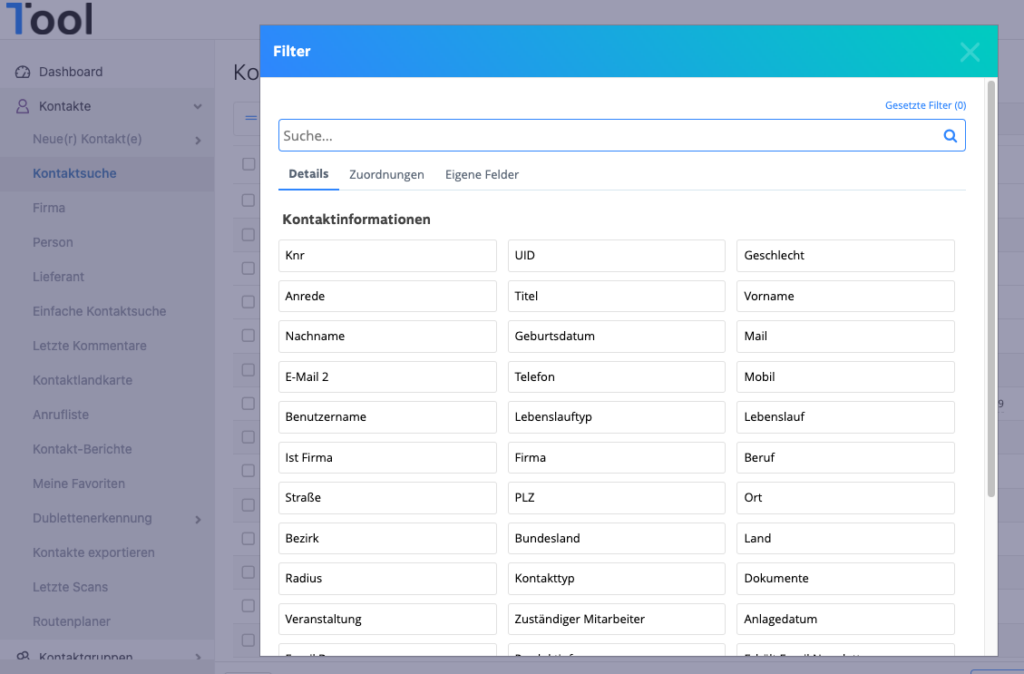
- égal / inégal
(Sexe / Employé responsable / Type de contact / Rebond d'e-mail / État) - pareil / inclus
(Salutation/civilité/prénom/nom/e-mail/téléphone/numéro de portable/nom de l'entreprise/intitulé du poste/informations sur le produit/rue/code postal/ville) - égal à / supérieur à / inférieur à / supérieur ou égal à / inférieur ou égal à
(Numéro de client / Newsletter reçue) - même / après / avant / entre
(Date de naissance)
Missions :
Sous la grille « Zordres“ vous pouvez également limiter la recherche aux groupes de contacts.
Propre champs
La grille "Propre champs“ vous offre la possibilité de lancer la recherche selon vos propres critères/champs créés par vous-même.
Ici, vous pouvez, par exemple, rechercher des candidats ayant les connaissances appropriées (par exemple, des candidats ayant des connaissances Java)
Boutons d'action :
A propos de l' boutons d'actions (en bas à droite) vous pouvez, par exemple, sélectionner des contacts dans un Excel-Document d'exportation. Dans un fichier Excel, les contacts sont affichés dans l'ordre des colonnes que vous avez spécifié.
Vous pouvez également utiliser les contacts comme VCard, TXT, étiquettes, PDF, Word ou carte de contact exportation.
Via "Modifier", vous pouvez accéder aux contacts sélectionnés Champs ajouter un E-mail envoyer à la liste de contacts, Tâches créer, Commentaires insérer, Commandes investir, Opportunités affecter à.
Carte
Sous l'onglet "carte de contact“ vous obtenez un aperçu de l'endroit où se trouvent les contacts individuels de votre recherche.
Recherche de zone
A propos de l'attribut "Rayon' dans l'onglet Recherche détaillée, une recherche de proximité peut être lancée. L'entrée est en kilomètres.
Dès qu'une valeur est sélectionnée dans le champ Rayon et qu'un opérateur de comparaison est choisi, la recherche du rayon est lancée. Il est à noter que les champs d'adresse sont alors utilisés pour calculer le centre de la zone de recherche et non pour la recherche exacte de l'adresse.